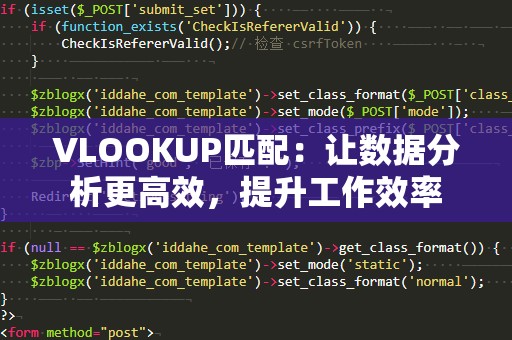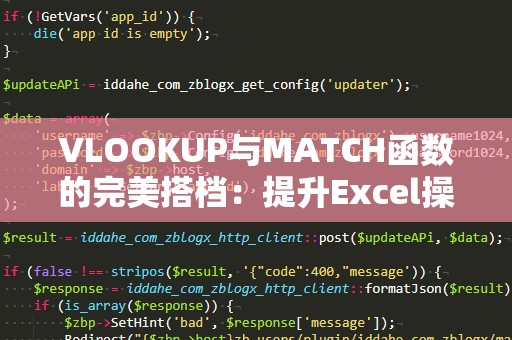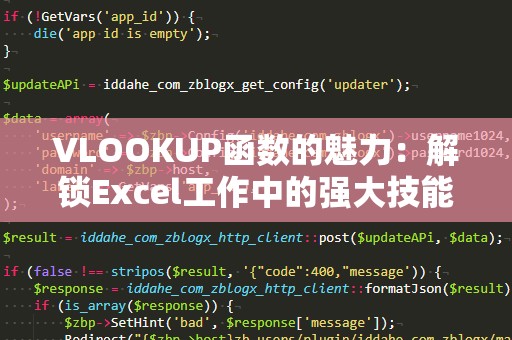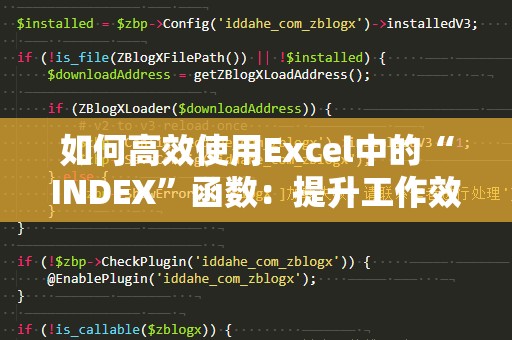在日常办公中,我们经常需要处理各种各样的Excel表格数据。尤其是在做财务报表、销售数据分析或者客户信息汇总时,如何高效地查找和计算多个数据项,是每个Excel用户必须掌握的技能。今天,我们就来介绍一种Excel中非常实用的技巧——使用VLOOKUP函数进行多个结果求和。这个技巧将大大简化你的工作流程,帮助你快速处理复杂的数据计算。
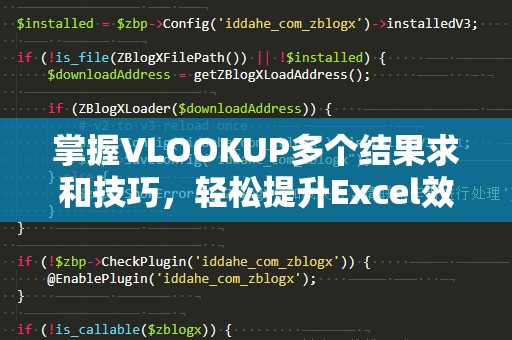
VLOOKUP函数在Excel中是一款非常常用的查找函数,能够根据指定条件从一个数据表格中查找并返回对应的值。我们知道,VLOOKUP的基本功能是查找某个值,并返回对应列中的单一结果。实际操作中,我们经常会遇到这样一种情形:在一个数据集中,某个条件可能对应多个值,这时我们就需要将这些多个值求和。如何才能高效地实现这一目标呢?
VLOOKUP函数求和的基本思路
想要使用VLOOKUP函数求和多个结果,最常见的方法就是借助Excel中的“数组公式”功能。数组公式允许我们一次性对多个符合条件的数据进行运算。具体来说,就是在VLOOKUP函数的基础上,结合其他Excel函数如SUMIF、SUMPRODUCT等,来实现多个结果的求和。
比如,你有一份包含销售人员姓名、销售业绩和销售金额的数据表,你想知道某个销售人员在不同月份的销售总额。传统的VLOOKUP只能查找到某个特定月份的销售额,而多个月份的销售额则需要使用条件筛选并进行求和。这个时候,数组公式就可以派上用场。
VLOOKUP与SUMIF组合使用
假设你的表格中,第一列是销售人员的姓名,第二列是销售月份,第三列是销售金额。如果你想求某位销售人员在多个月份中的总销售额,可以使用SUMIF函数来结合VLOOKUP进行求和。具体公式如下:
=SUMIF(查找范围,查找条件,求和范围)
其中,查找范围是指你想要查找的条件所在的列,查找条件是你要匹配的值(如某位销售人员的名字),求和范围则是你希望求和的列(如销售金额列)。通过这种方法,你就能够对多个符合条件的结果进行求和。
VLOOKUP与SUMPRODUCT组合使用
除了SUMIF,另一种更强大的方法是使用VLOOKUP与SUMPRODUCT函数组合。SUMPRODUCT函数的最大特点是它可以处理多个条件的求和,并且支持数组运算。当你需要对复杂数据进行多条件求和时,SUMPRODUCT比SUMIF更为灵活。以下是一个示例公式:
=SUMPRODUCT((条件1范围=条件1)*(条件2范围=条件2)*(求和范围))
通过这个公式,你可以在VLOOKUP查找基础上,通过SUMPRODUCT对多个符合条件的数据进行求和。使用SUMPRODUCT组合的好处是,它能够处理多个条件,并且在不需要额外的数组公式的情况下,也能轻松实现求和功能。
实际应用举例
假设你有一个销售数据表,其中包含多个销售人员和不同月份的销售额。如果你想要知道某个销售人员在某一段时间内的总销售额,你可以通过以下步骤来完成:
在Excel中创建一个包含销售人员姓名、销售月份和销售额的表格。
使用VLOOKUP查找销售人员的姓名,找到与之对应的所有月份数据。
使用SUMIF函数将多个相同销售人员的数据进行求和,得到总销售额。
通过这种方式,你可以轻松实现多个结果的求和,不仅减少了手动操作的工作量,还大大提高了数据处理的效率。
当我们掌握了VLOOKUP与SUMIF、SUMPRODUCT等函数的组合应用后,处理多个结果求和变得简单且高效。但是,实际工作中,你可能会遇到更复杂的数据表格和更复杂的求和需求。比如,你可能需要根据不同的条件进行筛选,或者计算多个维度的数据总和。如何进一步提升你的Excel技巧,做到更加精准和高效呢?
VLOOKUP与数据透视表的结合
对于一些复杂的数据分析任务,单纯的VLOOKUP函数可能显得力不从心。这个时候,我们可以利用Excel的“数据透视表”功能。数据透视表是一种强大的工具,能够帮助我们快速对数据进行汇总、分析和求和。通过将VLOOKUP与数据透视表结合使用,你可以更加直观地展示多个结果的求和。
例如,假设你有一张销售记录表,包含了销售人员、销售日期、产品类别等多个字段。在数据透视表中,你可以轻松地根据销售人员或者日期进行分组,并求出每个分组的总销售额。通过这种方式,你不仅能得到求和结果,还能对数据进行更加深入的分析和展示。
使用VLOOKUP进行多条件查询和汇总
除了基本的VLOOKUP查找功能,你还可以通过一些高级技巧实现多条件查询和汇总。比如,你可以利用Excel中的“IF”函数、“AND”函数或者“OR”函数进行条件判断,从而在VLOOKUP中引入多个条件。这些技巧可以帮助你在复杂的工作环境中更加灵活地处理数据,做出更精准的决策。
一个常见的例子是,如果你需要根据销售人员、产品类别和销售日期三个条件来计算销售总额,可以使用以下组合公式:
=SUMIFS(销售额列,销售人员列,销售人员,产品类别列,产品类别,销售日期列,销售日期)
通过这种多条件求和,你可以精确地筛选出满足所有条件的数据进行求和,并大大提高工作效率。
小技巧,快速提升效率
在VLOOKUP多个结果求和的应用中,还可以通过以下小技巧来提升效率:
使用命名范围:为数据区域命名可以让公式更简洁易懂,避免重复输入复杂的单元格引用。
快捷键的运用:熟练使用Excel的快捷键,可以节省很多时间。例如,Ctrl+Shift+L可以快速应用筛选功能,Alt+E+S+V可以粘贴值等。
数据验证:使用数据验证功能,可以确保输入的数据符合特定条件,减少出错的可能性。
通过这些技巧的结合,你可以在Excel中更加高效地完成多个结果求和的任务,不仅提高了工作效率,还能减少出错的风险。
总结
VLOOKUP多个结果求和不仅是一个简单的Excel技巧,它还能帮助你在复杂的数据分析中提高工作效率。通过灵活运用VLOOKUP与SUMIF、SUMPRODUCT等函数的组合,你能够更加精确地处理多个条件的数据求和需求。利用数据透视表和多条件查询等高级技巧,你可以进一步优化你的数据分析流程,获得更加深入的洞察力。
掌握这些技巧后,无论是在处理销售数据、财务报表,还是进行市场分析,你都能游刃有余地应对各种复杂情况。Excel的强大功能等你来发掘,让我们一起开启高效办公的新篇章吧!